Стреаминг то Твитцх на ан Ксбок серија Кс или Серија С је једноставно, иако Мицрософтова конзола нема Твитцх интеграцију као што је ПлаиСтатион 5. Иако је процес једноставан, Мицрософт не говори корисницима како да стримују на Ксбок Сериес Кс, а још мање како да то раде ван Твитцх-а. Поред тога, пошто Мицрософт затвара сопствену услугу стриминга, Микер, заиста имате само апликацију Твитцх или наменску картицу за снимање као опције за стриминг.
Садржај
- Како да стримујете на Ксбок Сериес Кс помоћу апликације Твитцх
- Како да стримујете на Ксбок Сериес Кс користећи картицу за снимање
То је оно што ћемо покрити у овом водичу. Без обзира да ли желите да подесите једноставан стрим преко апликације Твитцх или да почнете са картицом за снимање, ево како да почнете да стримујете на свом Ксбок Сериес Кс или С.
Препоручени видео снимци
Више Ксбок серије Кс
- 11 кључних подешавања за промену на вашем Ксбок Сериес Кс
- Како снимити игру на Ксбок Сериес Кс
- Како ресетовати Ксбок Сериес Кс
Како да стримујете на Ксбок Сериес Кс помоћу апликације Твитцх
Можете лако да започнете стримовање на Ксбок Сериес Кс и Сериес С помоћу Твитцх апликације. Можете да подесите и покренете стрим директно из апликације, без потребе за спољном картицом за снимање или софтвером за емитовање. Постоји неколико подешавања која треба да прилагодите пре него што започнете стрим. Међутим, ако вам је већ удобно да емитујете, следите ове кораке:
- Отворите Мицрософт Сторе и преузмите апликацију Твитцх.
- Отворите апликацију Твитцх и изаберите Пријавите се.
- Повежите свој налог на рачунару или мобилном уређају помоћу приложеног кода.
- Изаберите Броадцаст поново и прилагодите свој ток.
- Изаберите Започните стримовање да иде уживо.
Корак 1: Преузмите апликацију Твитцх и повежите свој налог

За разлику од ПС5, потребно је да преузмете апликацију Твитцх на своју серију Кс или серију С да бисте започели. Идите у Мицрософт Сторе тако што ћете пратити Моје игре и апликације > Апликације > Мицрософт продавница. У продавници изаберите Претрага икона и потражите Трзај. Први резултат је оно што желите да преузмете (на слици изнад).
Када се преузимање заврши, отворите апликацију Твитцх и изаберите Пријавите се из горњег менија. Апликација ће вам затим пружити код који можете користити за пријаву на рачунар или мобилни уређај. Иди на твитцх.тв/ацтивате и унесите код да повежете своје налоге. Потребно је неколико секунди, али након уноса кода, ваш налог ће се аутоматски појавити на вашем Ксбок-у.
Корак 2: Прилагодите свој ток
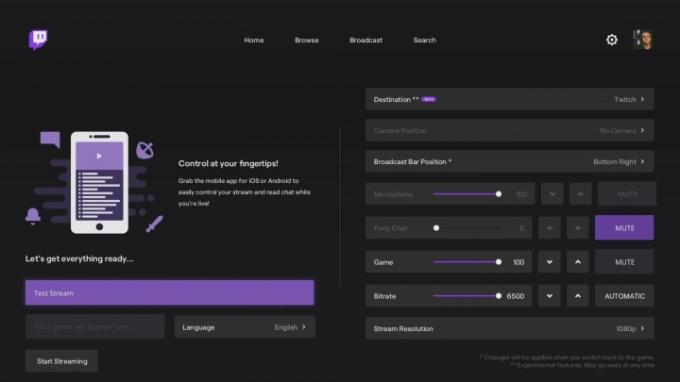
Када повежете свој налог, изаберите Броадцаст картицу у апликацији Твитцх користећи горњи мени. На следећем екрану видећете сва подешавања стрима. Подразумеване вредности су солидне, па ако само желите да тестирате функцију, изаберите Започните стримовање након што свом стриму дате наслов. Иначе, ево шта свако од подешавања ради:
- Наслов: Дајте свом стриму име, у складу са насловом игре.
- Језик: Изаберите језик стрима.
- Одредиште: Изаберите да ли желите да стримујете на Твитцх или Лигхтстреам (за тренутак ћемо причати о Лигхтстреам-у).
- Положај камере: Изаберите где желите да се ваша камера приказује у стриму ако је имате прикључену.
- Позиција траке за емитовање: Изаберите где желите да се Твитцх преклапање — плава трака која приказује ваше кашњење и гледаоце — прикаже на вашем екрану.
- микрофон: Јачина звука микрофона у стриму, ако га имате укључен.
- журка ћаскање: Јачина гласовног ћаскања у вашем стриму ако имате забаву на Ксбок-у.
- игра: Јачина игре на вашем стриму.
- Брзина преноса: Изаберите Аутоматски поред ове опције да аутоматски прилагодите брзину преноса на основу ваше интернет везе.
- Резолуција стрима: Изаберите резолуцију стрима, обично 1080п.
Од опција, две на које треба да обратите пажњу су брзина преноса и резолуција стрима. Више је боље за оба ова, али само ако имате солидну интернет везу. Како повећате ова подешавања, ваш ток ће постати испрекиданији ако имате мршав интернет. Зато препоручујемо да изаберете Аутоматски за брзину преноса, али слободно прилагодите ово подешавање за боље резултате.
Корак 3 (опционо): Повежите Лигхтстреам
За сва подешавања која вам даје апликација Ксбок Твитцх, не дозвољава вам много да прилагодите свој стрим. Осим јачине звука микрофона и положаја камере, не можете да промените како ваш стрим изгледа само помоћу апликације Твитцх. Можете са Лигхтстреам, међутим, што је спољна алатка коју подржава апликација Твитцх на Ксбок Сериес Кс.
Укратко, Лигхтстреам је алатка за емитовање заснована на облаку која вам омогућава да прилагодите свој ток са сценама, прелазима, текстом, графиком и још много тога без картице за снимање или екстерног емитовања софтвер. Међутим, то ће вас коштати. Лигхтстреам кошта од 8 УСД месечно до 50 УСД месечно, у зависности од резолуције и брзине кадрова вашег стрима и других функција којима је потребан приступ (као што су удаљени гости).
Ако имате претплату, пријавите се на свој Лигхтстреам налог помоћу Твитцх-а на рачунару и прилагодите свој стрим. Затим, једноставно изаберите Лигхтстреам под Одредиште подешавање у апликацији Твитцх на вашем Ксбок Сериес Кс. Лигхтстреам ће обрадити сву графику и остало док преносите своју нормалну игру на Твитцх.
Корак 4: Започните стримовање

Када све поставите како желите, изаберите Започните стримовање да иде уживо. Појавит ће се мала плава трака која приказује статус вашег микрофона - искључен или не - као и кашњење стрима и истовремене гледаоце. Ако стримујете искључиво на свом Ксбок Сериес Кс, обавезно преузмите апликацију Твитцх на иОС или Андроид. Помоћу њега можете пратити ћаскање, донације и још много тога.
Да бисте зауставили стрим, вратите се на апликацију Твитцх на свом Ксбок Сериес Кс и изаберите емитовање, онда Заврши стрим.
Како да стримујете на Ксбок Сериес Кс користећи картицу за снимање
Ако не желите да стримујете на Твитцх или једноставно желите више опција за то како се ваш стрим појављује, требаће вам картица за снимање. Постоји много опција када је у питању снимање уређаја, али не желите да будете превише јефтини ако стримујете са Серије Кс. Потражите картицу за снимање која може да стримује при 1080п при 60 сличица у секунди најмање, и ону која укључује 4К пролаз, као што је Разер Рипсав или Елгато Гаме Цаптуре ХД60 С+.
Корак 1: Повежите све

Повезивање картице за снимање је једноставно. У суштини, он се налази између вашег Ксбок Сериес Кс и вашег екрана. Повежите конзолу са улазом картице за снимање, а затим повежите ТВ са излазом. Ако користите спољну картицу за снимање, повежите је са рачунаром помоћу УСБ кабла. Неке картице за снимање, као што је АверМедиа Ливе Гамер Портабле 2 Плус, могу снимите игру такође директно на СД картицу.
Када повежете своју картицу за снимање, обавезно преузмите све релевантне софтвере и/или драјвере према упутствима произвођача.
Ако ваша картица за снимање нема софтвер за емитовање, преузмите ОБС Студио или Стреамлабс. Оба су бесплатна и отвореног кода. За овај водич користићемо ОБС Студио.
Корак 2: Конфигуришите свој софтвер за емитовање и повежите налоге
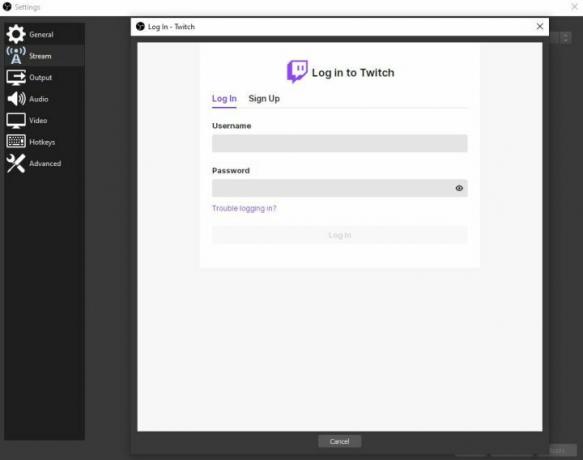
Са повезаном картицом за снимање, отворите ОБС Студио и пратите Фајл > Подешавања, затим изаберите Стреам таб. Овде можете повезати било коју платформу на коју желите да стримујете ОБС. Користићемо Твитцх за овај пример, али процес је сличан за ИоуТубе, Фејсбук и Твитер.
У Стреам картицу, изаберите Трзај под Услуга испустити. Затим кликните на Повежите налог дугме. Ово ће отворити посебан прозор у којем се можете пријавити на свој Твитцх налог. Завршите процес пријављивања и спремни сте. Алтернативно, можете пронаћи Стреам Кеи у вашем Твитцх-у Рачун страницу и налепите је у ОБС користећи Користите Стреам Кеи дугме.
Корак 3: Подесите свој стрим

Ако сте пратили наша упутства, још увек нећете моћи да видите снимљену игру, али сви делови су у реду. Одложите своје задовољство још мало и идите на Излаз картица у Подешавања екран прво. Ево, увери се Оутпут Моде је подешен на Симпле и прилагодите своје Видео битажа. Не постоје строга правила за битрате. Међутим, што је ваша резолуција већа, то треба да буде већа брзина у битовима, а што је већа брзина, ваш интернет треба да буде бржи.
Вероватно ћете морати да експериментишете са брзином преноса. За сада, поставите на 4,000 за 1080п стрим. Такође, сет Аудио Битрате да барем 160 и бирај Хардвер под Енцодинг одељак ако је доступан. Требаће вам а врхунска графичка картица за хардверско кодирање.
Затим, идите доле до Видео таб. Поставите своје Основна резолуција (платно). да одговара резолуцији ваше картице за снимање (4К у неким случајевима, али обично 1080п). Затим подесите свој Излазна (скалирана) резолуција до 1080п. Можете да стримујете у 4К, али то захтева снажну картицу за снимање, рачунар и интернет везу, тако да је најбоље да се држите пуног ХД-а.
На крају, користите последњи падајући мени за избор Уобичајене ФПС вредности и поставите вредност на 60. Ако користите серију С, поставите ову вредност на 30.
Постоји неколико других подешавања која можете и треба да прилагодите током времена, али нису обавезна. Тхе Хоткеис картица је корисна за брзо кретање, а Аудио картица има опције за ваш микрофон и звук за снимање игре. За сада можете кликнути Применити у Подешавања екран за наставак.
Корак 4: Подесите сцену и почните да стримујете
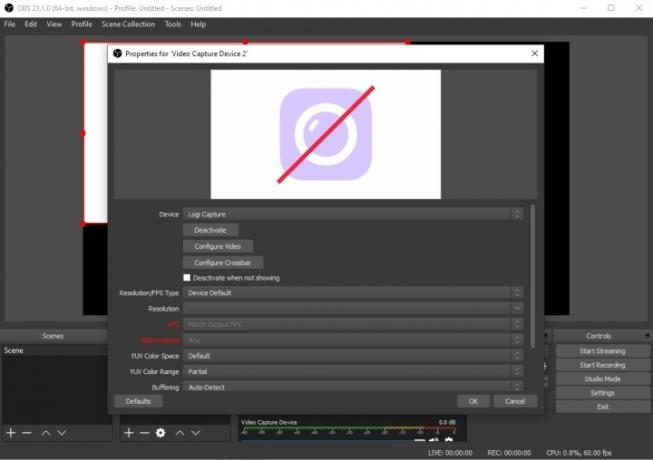
Вратите се на главни ОБС екран, избришите све испод Извори картицу тако што ћете изабрати извор и кликнути на Минус дугме на дну одељка. Већ би требало да имате сцену подразумевано, али ако је немате, изаберите је Плус икона испод Сцене таб.
Изаберите Плус икона испод Извори таб следеће, а затим изаберите Уређај за снимање видео записа. Дајте извору име, а затим кликните ОК. ОБС ће вам тада показати мени у којем можете одабрати своју картицу за снимање и конфигурисати њен излаз.
Од ове тачке, можете да прилагодите свој ток како вам одговара. Једноставно додајте нове изворе, померајте их по прозору за преглед и сегментирајте их у сцене да бисте се брзо пребацивали између њих. Када имате подешавања која вам се свиђају, кликните Започните стримовање да иде уживо.
Ако вам није стало до подешавања сопствене сцене, препоручујемо да преузмете Стреамлабс ОБС уместо ОБС Студио-а. Долази са бројним шаблонима које можете користити за подешавање стрима за неколико минута.
Препоруке уредника
- Најбоље особине за први ниво у Ремнант 2
- Ваша Ксбок Ливе Голд претплата ће се овог септембра претворити у Ксбок Гаме Пасс Цоре
- Мицрософт добија ФТЦ случај, уклањајући највећу препреку за куповину компаније Ацтивисион Близзард за Ксбок
- Можете добити месец дана Ксбок Гаме Пасс-а за 1 долар управо сада
- Најбоље игре Ксбок серије Кс за 2023




